 Wenn Sie es satt haben, Hunderte von Papieren ohne Organisation auf dem Tisch zu haben und ohne Zweifel viele ausstehende Unterschriften zu haben, ist es am besten, eine Anwendung zu verwenden, um diese Aufgabe einfach mit dem zu erledigen iPhone or iPad. SignEasy ist eine Anwendung, die im App Store zu finden ist kompatibel mit iPhone und iPad und das hat unsere Aufmerksamkeit auf die Art und Weise der Organisation von Dokumenten gelenkt und ist insbesondere für kleine und mittlere Unternehmen ideal.
Wenn Sie es satt haben, Hunderte von Papieren ohne Organisation auf dem Tisch zu haben und ohne Zweifel viele ausstehende Unterschriften zu haben, ist es am besten, eine Anwendung zu verwenden, um diese Aufgabe einfach mit dem zu erledigen iPhone or iPad. SignEasy ist eine Anwendung, die im App Store zu finden ist kompatibel mit iPhone und iPad und das hat unsere Aufmerksamkeit auf die Art und Weise der Organisation von Dokumenten gelenkt und ist insbesondere für kleine und mittlere Unternehmen ideal.
Organisieren Sie mit SignEasy alle Ihre Dokumente auf dem iPhone
Nach Eingabe der Bewerbung müssen wir uns bei unserer registrieren E-Mail oder mit Google oder Facebook. Wenn Sie ein Unternehmen führen, ist es wichtig, dass alle Mitarbeiter über ein Konto verfügen, um Dokumente in großem Umfang austauschen zu können effizienter Weg die Unterschrift machen.
Sobald wir eintreten, sehen wir am unteren Rand eine Registerkarte mit dem Namen "Dokumente". Hier alle PDF-Dateien dass wir in der Anwendung gespeichert haben werden wir be gruppiert . Besonders interessant erscheint uns, dass wir unten verschiedene Kategorien sehen: "Unterzeichnet", "Entwurf" und "Ausstehend". Auf diese Weise können wir eine gute Organisation haben, abhängig davon, ob die Unterschrift des Dokuments aussteht oder bereits unterschrieben ist. Oben beobachten wir eine Suchänderung, damit wir die Dokumente auf einfache Weise nach Namen oder Unterzeichnern filtern können.
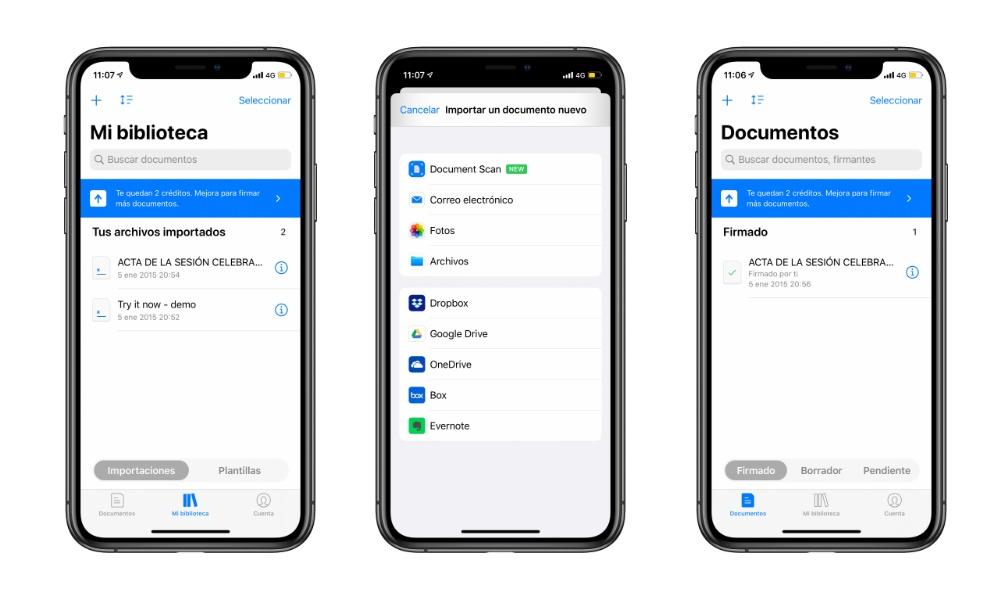
Im Bereich "Meine Bibliothek" haben wir die Dokumente, die wir in die Anwendung importiert haben und die wir noch nicht klassifiziert haben. Wir können Dokumente von verschiedenen Standorten auf unserem iPhone wie Evernote, iCloud und sogar importieren beinhaltet einen Scanner So können Sie mit einem einfachen Foto ein physisches Dokument in die Anwendung hochladen.
Wenn Sie eines dieser Dokumente eingeben, sehen Sie eine Vorschau und unten die Option 'Signieren'. Wenn Sie darauf klicken, wird ein Dropdown-Menü mit drei Optionen geöffnet:
- 'Unterschreibe es selbst': In diesem Fall unterschreiben Sie nur Sie und sonst niemanden.
- "Persönlich anmelden" : Wenn Sie in einer Besprechung sind, können Personen, die physisch mit Ihnen zusammen sind, das Dokument einfach mit einer Geste signieren.
- 'Signatur anfordern': Befindet sich die Person, die Ihre Unterschrift stempeln muss, nicht im Büro, können Sie diese Option auswählen. Sie senden dem Interessenten eine E-Mail mit dem Dokument, damit er es unterzeichnen kann, wenn er kann. Diese Dokumente werden auf der vorherigen Registerkarte als "Ausstehend" klassifiziert, damit wir den Status des Dokuments steuern können.
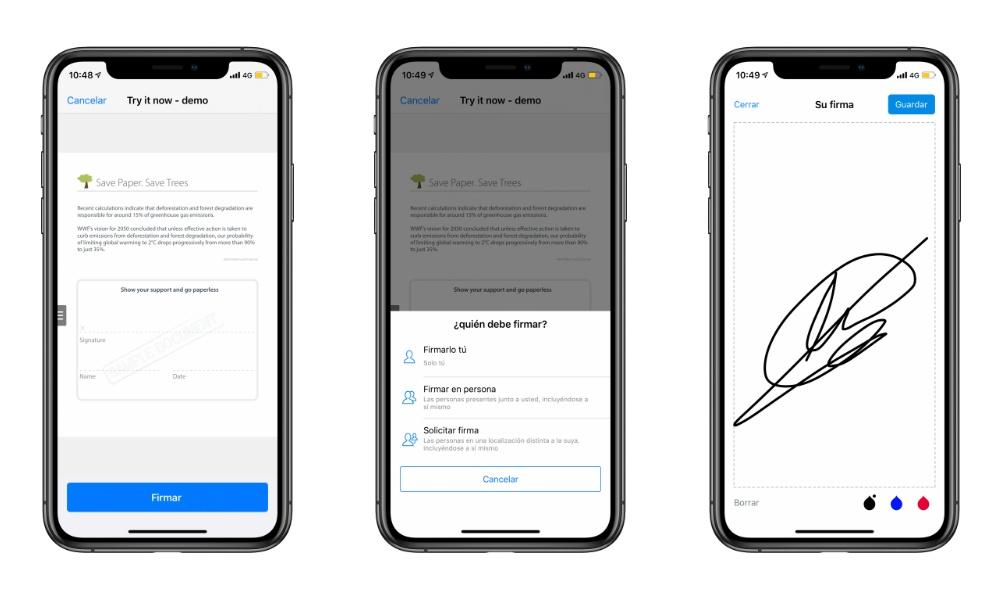
Wir haben viele Möglichkeiten, ein Dokument zu signieren, eine Zeichnung auf dem iPhone oder iPad selbst anzufertigen und sogar unsere eigenen Initialen sowie viele andere Funktionen zur freien Auswahl einzubeziehen. Wenn das stimmt In der Basisversion gibt es einige wichtige Einschränkungen Wenn Sie jedoch normalerweise nicht viel unterschreiben, müssen Sie nicht auf die Premium-Version aktualisieren. Wenn Sie jedoch, wie oben erwähnt, ein kleines oder mittleres Unternehmen haben, sind Sie zweifellos daran interessiert, das monatliche Abonnement zu bezahlen, um auf alle Funktionen zugreifen zu können, die von dieser Anwendung gewährt werden.
Mit der Premium-Version, die kostet 11.49 € pro Monat können wir unbegrenzte Dokumente, Kompatibilität mit Face ID oder Touch ID, rechtlich bindende Prüfpfade, benutzerdefinierte Fußzeile, Offline-Modus und Integration in die Cloud haben. Es gibt einen weiteren übergeordneten Plan, mit dem Sie unbegrenzt Dokumente senden und auf wiederverwendbare Vorlagen zugreifen können.